Google Sheets : Comment créer une liste basée sur des critères
Vous pouvez utiliser la formule de base suivante pour créer une liste basée sur des critères dans Google Sheets :
=IFERROR(INDEX($A$2:$A$12,SMALL(IF($B$2:$B$12=$B$2,ROW($B$2:$B$12)),ROW(1:1))-1,1),"")
Cette formule particulière crée une liste de valeurs dans la plage A2:A12 où la valeur dans la plage B2:B12 est égale à la valeur dans la cellule B2 .
Les exemples suivants montrent comment utiliser cette formule en pratique avec l’ensemble de données suivant dans Google Sheets :
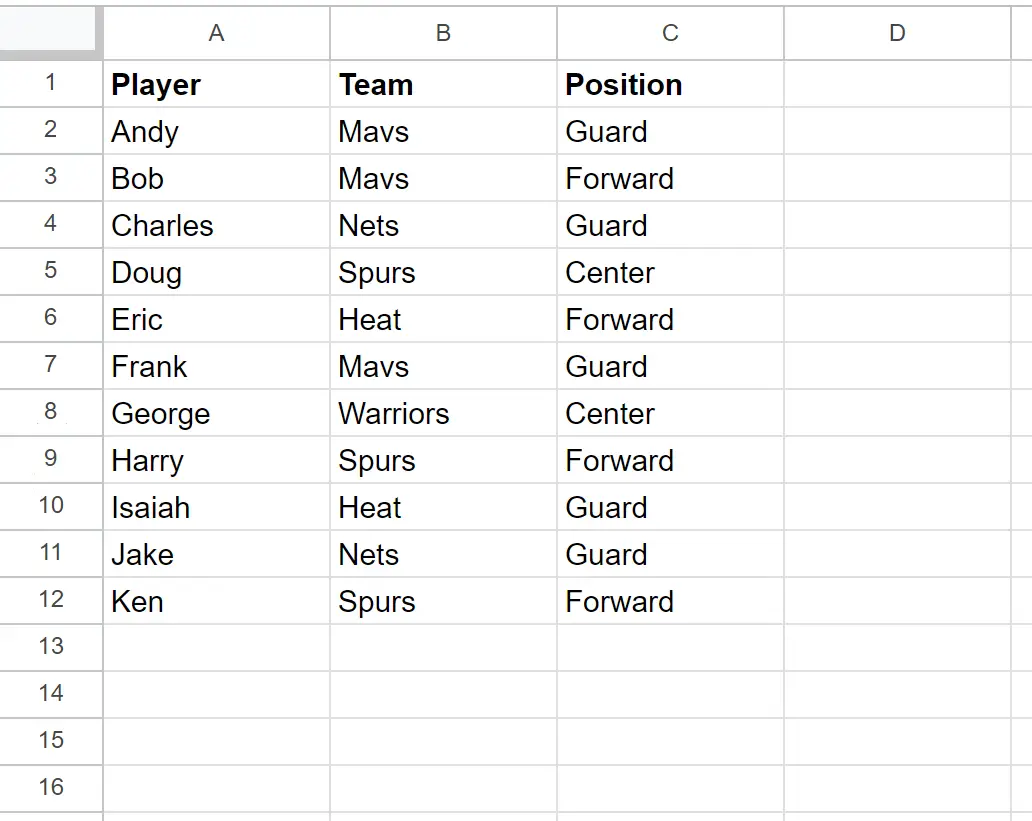
Exemple 1 : créer une liste basée sur un critère dans Google Sheets
Nous pouvons utiliser la formule suivante pour créer une liste de joueurs qui font partie de l’équipe Mavs :
=IFERROR(INDEX($A$2:$A$12,SMALL(IF($B$2:$B$12=$B$2,ROW($B$2:$B$12)),ROW(1:1))-1,1),"")
Nous pouvons taper cette formule dans la cellule E2 , puis la faire glisser vers les cellules restantes de la colonne E pour créer une liste de joueurs qui font partie de l’équipe Mavs :
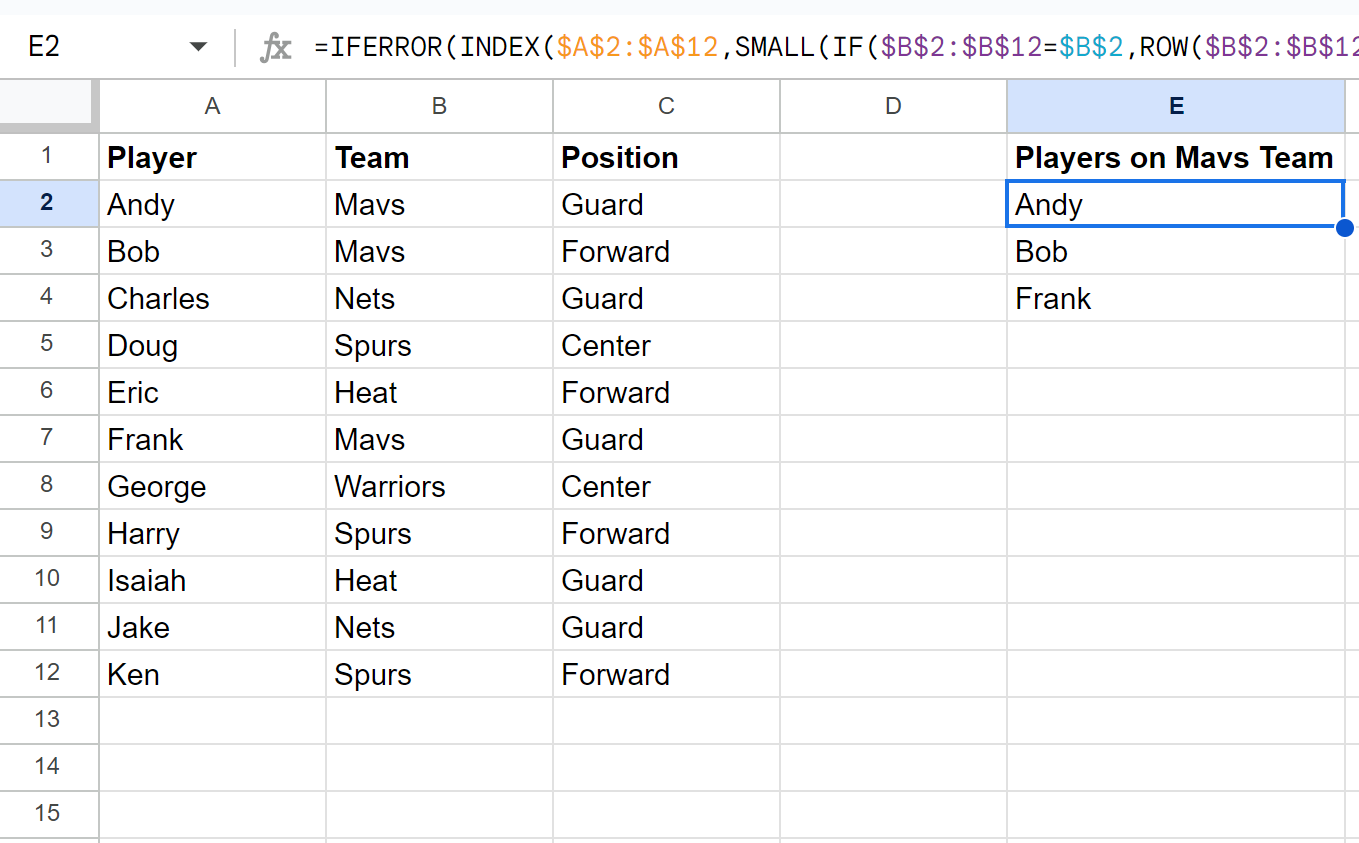
Le résultat est une liste de trois joueurs :
- Andy
- Bob
- Franc
Nous pouvons examiner l’ensemble de données d’origine pour confirmer que ces trois joueurs font partie de l’équipe Mavs.
Exemple 2 : créer une liste basée sur plusieurs critères dans Google Sheets
On peut utiliser la formule suivante pour créer une liste de joueurs qui font partie de l’équipe Mavs et ont un poste de Garde :
=IFERROR(INDEX($A$2:$A$12,SMALL(IF(($B$2:$B$12=$B$2)*($C$2:$C$12=$C$2),ROW($B$2:$B$12)),ROW(1:1))-1,1),"")
Nous pouvons taper cette formule dans la cellule E2 , puis la faire glisser vers les cellules restantes de la colonne E pour créer une liste de joueurs qui font partie de l’équipe Mavs et ont un poste de Garde :
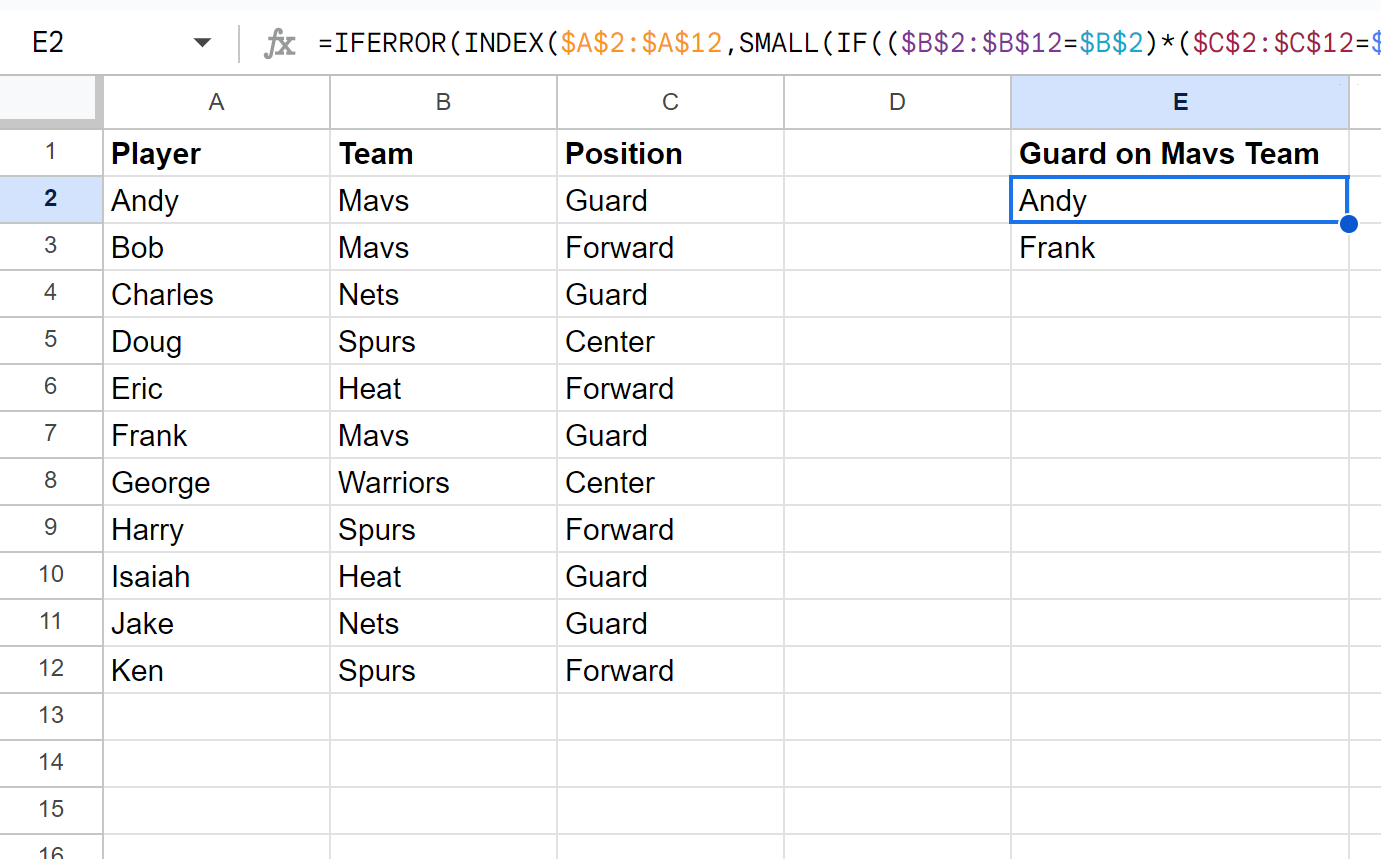
Le résultat est une liste de deux joueurs :
- Andy
- Franc
Nous pouvons consulter l’ensemble de données d’origine pour confirmer que ces deux joueurs font partie de l’équipe Mavs et ont un poste de garde .
Ressources additionnelles
Les didacticiels suivants expliquent comment effectuer d’autres tâches courantes dans Google Sheets :
Google Sheets : extraire les données d’une autre feuille en fonction de critères
Google Sheets : utilisez RECHERCHEV avec plusieurs critères
Google Sheets : utilisez INDEX MATCH avec plusieurs critères
